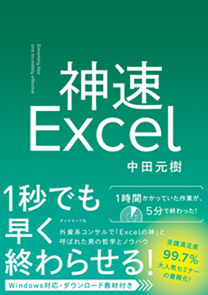発売即3万部の大重版! 今、話題のExcel本! 『神速Excel』の著者である中田元樹氏が、今まで語られてこなかったExcelテクニックをやさしく解説します。本連載で取り扱うのは“Excel スピードインパクト"というExcel 操作を高速化する技術です。「高速化」と聞くと、「ショートカットを駆使して操作を行う」というイメージを持たれるかもしれません。しかしそれよりも、
・セルの移動と選択をスピーディに行う
・不具合が起こった際に瞬時に解決する
・スピーディにセルの値や数式を編集する
・関数を一瞬で複製する
こうした基本動作を「無意識レベル」で行えるかどうかがカギなのです。この土台の上にショートカットの知識が組み合わさり、初めて「Excelスピードインパクト」を実現できます。基本動作をわかりやすく解説し、一つ一つの仕組みを紐解いていきます。「基本動作」と「ショートカット」をマスターし、「達人の技」を身につけてもらうのが本連載の狙いです。
 Photo: Adobe Stock
Photo: Adobe Stock
ノーマウスで列幅調整!
今日は、Execl作業で頻出する列幅の調整をマスターしましょう。次の画像を見てください。これはマウスで調整する方法です。
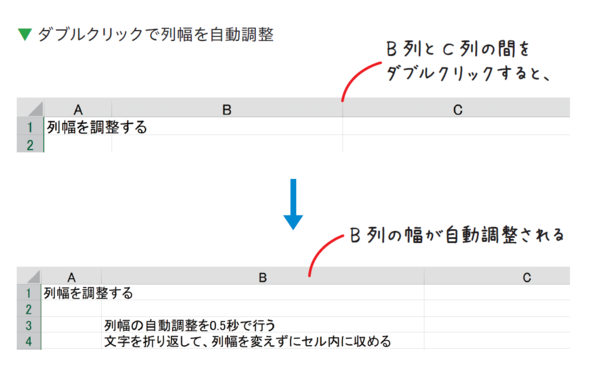
アドレスB3~B4にいろいろな文章が書いてありますが、B4がB 列の列幅内に収まらず、文字が飛び出してしまっています。
Excelを普段使われている方は、B 列の右端をマウスでダブルクリックして列幅を調整する方法をご存じかもしれません。
この方法も便利なのですが、マウスを持っていくのに時間がかかってしまいます。ショートカットで自動調整する方法を覚えましょう。列幅の自動調整は、ホーム → 書式 → 列の幅の自動調整で行うことができます。
こちらをショートカットでたどっていけば、Alt + H + O + I になります。アドレスB3を選択して押してみましょう。次の画像を見てください。
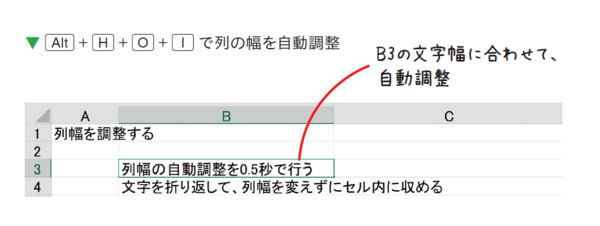
記入されている文章の幅に合わせて列幅が自動調整されましたね。
このショートカットは覚えやすい語呂合わせがあります。「オルトホイ(Alt + H + O + I )」です。「ホイ!」と一瞬で列幅を調整する感覚で覚えてください。